这是小编给各位有需要的朋友带来的一款支持跨平台的扫描仪软件,它将为广大用户提供最为简单的操作方法,使扫描仪工作变得十分的轻松简单,即使是旧的windows驱动程序也可以正常使用,无论是扫描单页又或是上百页,它都可以轻松快捷的帮助你完成,简直是胶片和幻灯片扫描的神器哦,并且具备在剪取图画时制成相关单、杂乱的白色平衡算法、用于检查物体外表暇疵的红外线底片扫描、成批扫描、自动剪取图画等等功用,大大提高了扫描的效率。
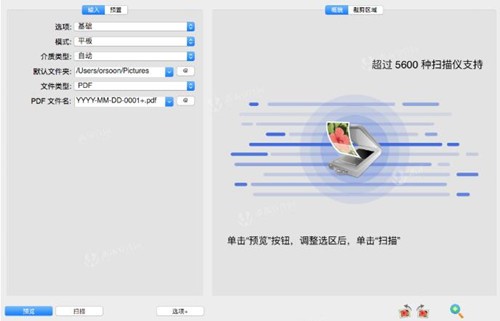
扫描仪软件VueScan使用技巧教学图一
使用技巧
1、仅扫描图像一次
如果您想尝试不同的处理底片或幻灯片的方法,则无需多次扫描。预览和扫描的原始扫描数据保存在内存中。只需调整设置并使用 文件| 在“ 文件”菜单上保存图像命令以再次保存图像。
2、要有辨别力
在大量照片中扫描时节省时间的最佳方法是首先对扫描内容做出一些艰难的决定。一个好的经验法则是你应该只从一卷胶卷中扫描五分之一的照片。大多数人可以浏览一组36张照片或幻灯片,并快速查看他们想要扫描的7或8张照片。
当然,如果这些是您父母婚礼的唯一现有照片,那么您可能想要扫描它们。否则,要区别对待 - 没有人需要从10年前扫描表兄的朋友后花园的焦点照片(微笑)。
3、使用JPEG文件
通过使用JPEG文件格式扫描所有照片和幻灯片来节省磁盘空间。很少有人会发现JPEG文件和文件类型(如TIFF和BMP)之间存在很大差异,但JPEG文件仅占这些其他文件类型磁盘空间的10%。使用VueScan,设置输出| JPEG文件来做到这一点。
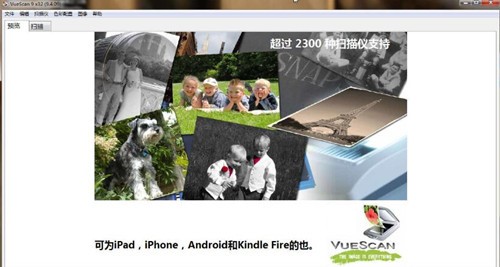
扫描仪软件VueScan使用技巧教学图二
4、备份到CD
每天工作后,将您扫描过的每张图像刻录到CD上,标记CD,然后确保可以从CD中读取图像。刻录两套CD,为自己保留一套,并分别存储主副本。
或者,将图像上传到云服务,为了好运,请使用两个不同的云供应商。
如果主副本有问题,请仅使用主副本,否则请勿再次触摸。如果朋友或亲戚想要一份副本,请从主副本中复制一份。
CD可能会失败,磨损,划伤,迷路,被狗吃掉 - 所以总是保留两份!云供应商可能会破产 - 使用两种不同的产品。
5、使用默认选项
默认选项设计用于大多数图像和大多数系统。如果您在扫描时遇到问题,请通过选择文件|将所有选项重置为默认值 默认选项 从命令文件菜单。现在尝试一次更改一个选项并重新执行扫描。
每当你开始一份新工作时,重置为默认值也是一个好主意。这意味着您每次都可以从一个干净的石板开始。
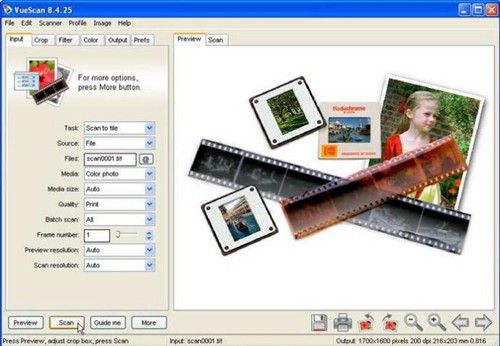
扫描仪软件VueScan使用技巧教学图三
软件特色
1、hamrick vuescan pro支撑Epson、HP、Nikon 和Canon 品牌的扫描仪设备,具有优秀的颜色保真度和颜色平衡,拥有强大的功用和扫描选项,支撑逾越700扫描仪和209数码相机原始文件,支撑 200 种以上的底片类型;
2、具备在剪取图画时制成相关单、杂乱的白色平衡算法、用于检查物体外表暇疵的红外线底片扫描、成批扫描、自动剪取图画等等功用,大大提高了扫描的效率。
3、支撑商场可见绝大多数型号的底片扫描仪,可以更为灵活地操控扫描过程,更深入地发掘硬件潜力,获取颜色完美的高质量扫描结果。
4、Hamrick VueScan pro使用了以下设备的高级硬件才能:尼康 LS-30/LS-2000,美能达 Dimage ScanDual,惠普 PhotoSmart,尼康 LS-20/LS-1000,宝丽来 SprintScan 35/LE/ES/+,和佳能 CanoScan2700F 底片扫描仪。
5、使用 VueScan,你能够 比平板扫描仪扫描照片更多地操控最终的图画。VueScan 的特性包括:支撑 200 种以上的底片类型,在剪取图画时 制成相关单,杂乱的白色平衡算法,用于检查物体外表暇疵的红外线底片扫描,成批扫描,自动剪取图画等。
以上就是扫描仪软件VueScan使用技巧教学,你们学会了吗






